Ở bài viết [Hướng dẫn] Cài đặt và Sử dụng ví Metamask A→Z cho người mới – Phần 1: Ví Metamask là gì?, Thaisonvlog đã chia sẻ ví Metamask một cách cực kỳ chi tiết về ví Metamask là gì? cho người mới. Chủ đề tiếp theo hôm nay thaisonvlog muốn mang lại đến cho các bạn nội dung cực kỳ hữu ích Cách tạo Metamask và cài đặt ví Metamask đúng cách? Nạp và rút token trên ví Metamask như thế nào? Hãy cùng mình xem qua bài viết giới thiệu & hướng dẫn dưới đây nhé.
Hướng dẫn cài đặt ví Metamask
Cài đặt & Tạo ví Metamask trên máy tính
Hướng dẫn này sẽ hướng dẫn thao tác cài đặt ví Metamask trên Chrome một cách đơn giản, tiện lợi và dễ dàng sử dụng cho tất cả thiết bị Chrome trên máy tính.
Bước 1: Thêm tiện ích Metamask trên trình duyệt
Bạn vào Metamask.io để cài Metamask, thêm vào Chrome hoặc truy cập trực tiếp link sau để cài tiện ích Metamask trên Chrome: chrome.google.com/webstore/detail/metamask
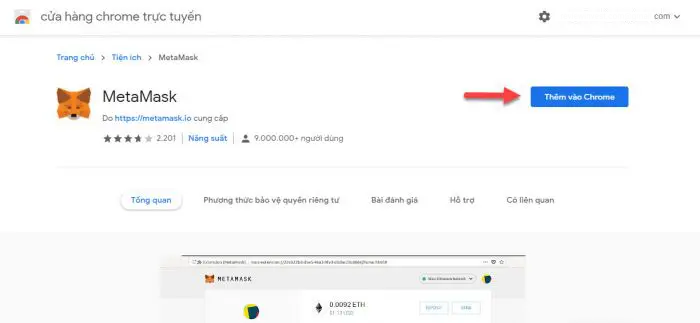
Sau khi nhấn “Thêm tiện ích“, bạn sẽ mở thanh tiện ích như ảnh để mở ví. Bạn có thể nhấn biểu tưởng “Ghim” để biểu tượng ví luôn hiển thị sẵn.
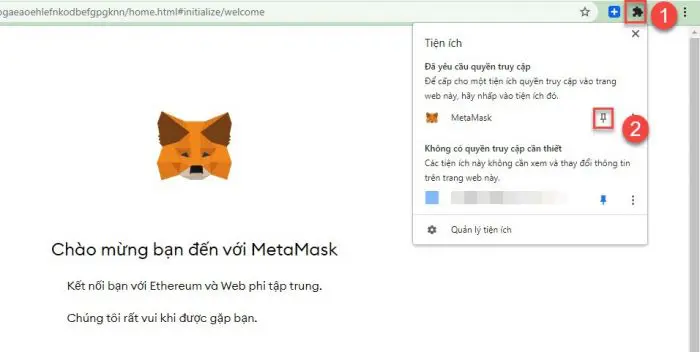
Sau đó, bạn nhấn vào “Bắt đầu” để sang bước tiếp theo -Tạo/đăng nhập ví.
Bước 2: Tạo hoặc đăng nhập ví Metamask
Sẽ có 2 lựa chọn:
- Không, tôi đã có Cụm mật khẩu bí mật: Bạn sẽ đăng nhập vào ví bằng 12 ký tự bí mật, áp dụng với người đã tạo ví trước đó.
- Có, hãy thiết lập!: Tạo ví mới.
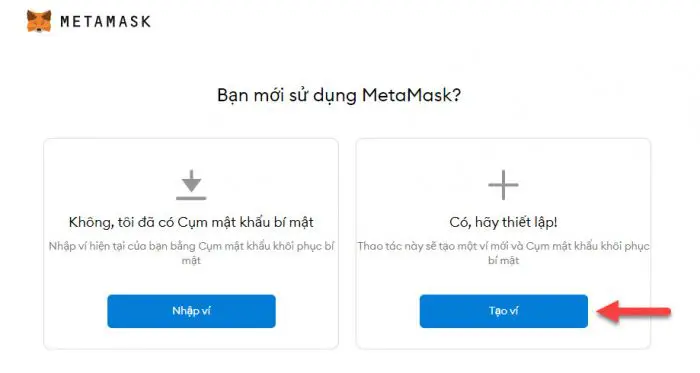
Sau khi đọc các điều khoản hiện ra, bạn nhấn “Tôi đồng ý” để tạo mật khẩu.
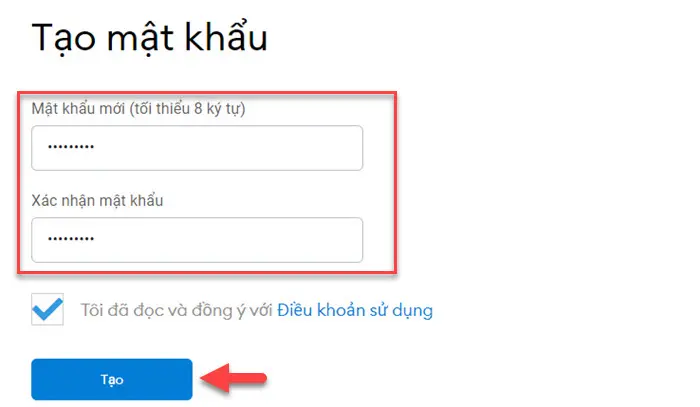
Metamask sẽ hiện một video hướng dẫn sử dụng Phrase và cách bảo mật ví. Bạn có thể xem hết và nhấn “Tiếp theo“. (Kinh nghiệm là bạn có thể click 4,5 click bên dưới khoảng trắng, chữ “Tiếp theo” sẽ hiện ra)
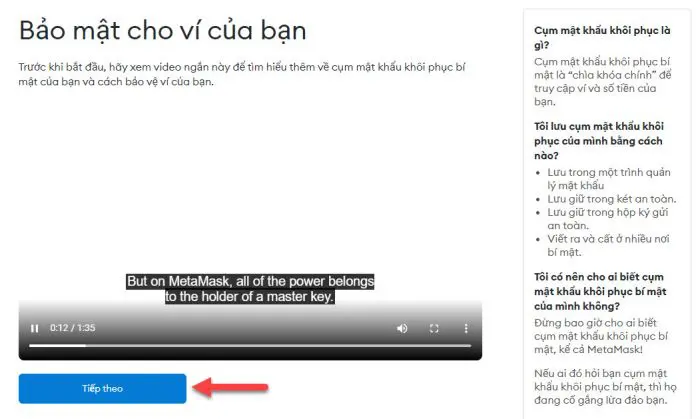
Metamask sẽ đưa cho bạn 12 từ khóa gọi là Secret Backup Phrase (1). Sau khi lưu lại bằng cách viết ra hoặc chụp ảnh cất giữ, bạn nhấn “Tiếp theo” (2).
Lưu ý:
- Secret Backup Phrase này quan trọng nhất, hơn cả mật khẩu bạn tạo ở trên nữa. Bạn cần phải nhập 12 từ khóa này để khôi phục và đổi lai mật khẩu. Nên nếu mất hoặc bị lộ 12 từ khóa này là coi như mất luôn ví.
- 12 từ khóa này không thay đổi hay lấy lại được nếu bị mất.
- Do đó, bạn nên lưu và bảo mật nó thật kỹ, có thể viết ra giấy cho chắc chắn! Và tuyệt đối không đưa Secret Backup Phrase cho bất kỳ ai!
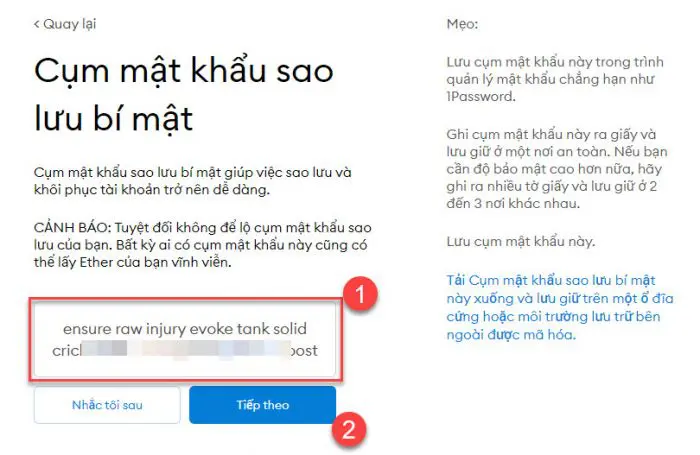
Tiếp theo bạn sẽ cần nhập lại 12 từ khóa trước theo thứ tự chính xác.
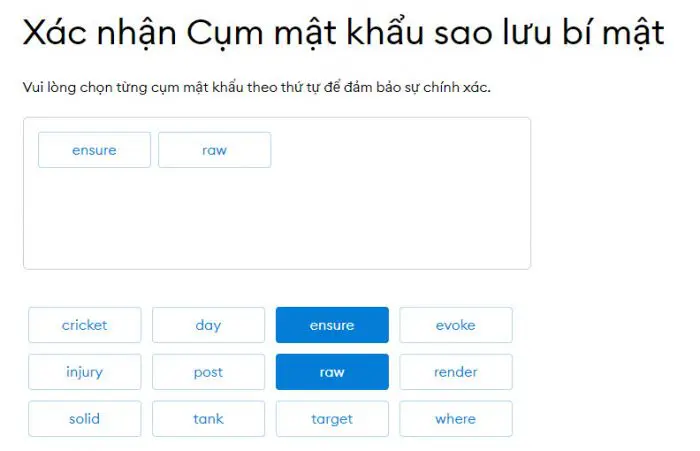
Sau khi nhập xong, bạn nhấn “Xác nhận” để hoàn tất tạo ví.
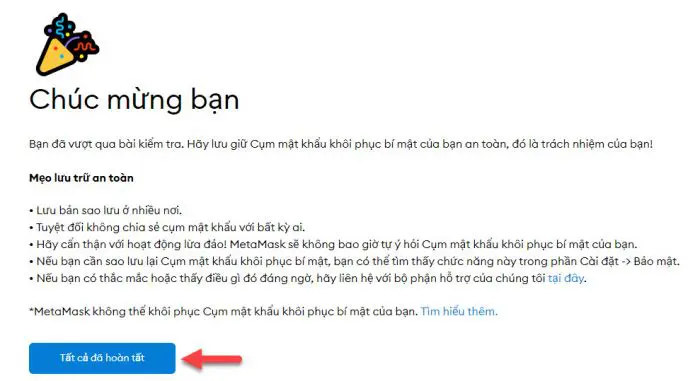
Vậy là bạn đã Hoàn tất việc Tạo ví Metamask rồi đó ạ! Đây là giao diện trên web và tiện ích (ảnh nhỏ góc phải ở trên)
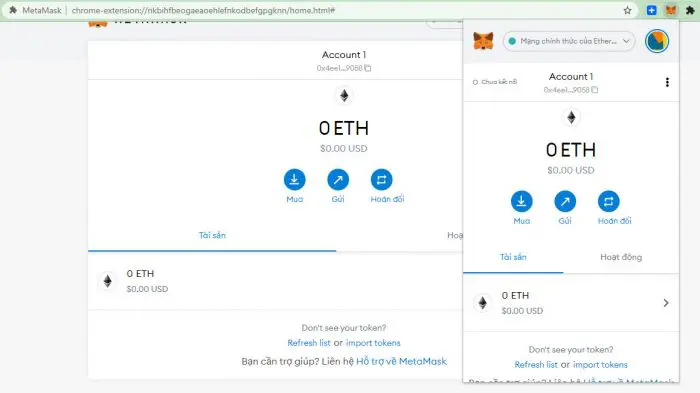
Bước 3: Đăng nhập ví Metamask
Mỗi lần bạn tắt trình duyệt web, để mở lại ví bạn cần nhập lại bằng mật khẩu. Tuy nhiên, nếu lỡ quên, bạn có thể dùng 12 từ khóa bí mật để khôi phục lại ví và tạo mật khẩu mới. Vì thế mà 12 từ khóa này cực kỳ quan trọng là vậy.
Ghim Metamask để tiện sử dụng
- Kích vào biểu tượng quản lý tiện ích góc trên bên phải Chrome.
- Tích ghim Metamask để tiện sử dụng.
Khi bật/tắt Chrome sẽ yêu cầu bạn nhập mật khẩu để truy cập ví Metamask.
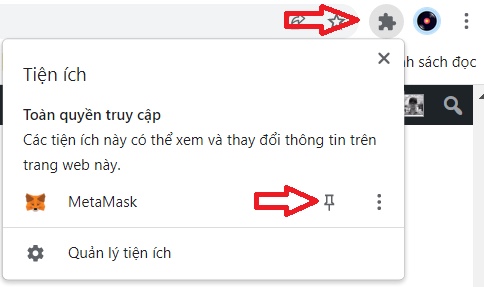
Cài đặt & Tạo ví Metamask trên điện thoại
Hướng dẫn thao tác tải ví Metamask và cài đặt ví Metamask trên điện thoại hệ điều hành iOS và Android sử dụng mọi lúc mọi nơi để kết nối với các sản phẩm, website tốt nhất.
Bước 1: Tải ứng dụng Metamask về điện thoại
Hiện nay có rất nhiều ứng dụng giả mạo vậy nên bạn cần cẩn thận tải đúng app nhé. Bạn có thể tự truy cập vào App store/CH Play và gõ từ khóa như bên dưới. Hoặc nhấn vào đường link trực tiếp mình đã kèm theo sau đó:
- Với iOS tên “MetaMask – Blockchain Wallet” hoặc link tải App Store.
- Với Android tên “MetaMask – Buy, Send and Swap Crypto” hoặc link tải CH Play.
Sau khi tải ví Metamask thành công, bạn mở ứng dụng và nhấn “Bắt đầu“.
Bước 2: Đăng nhập hoặc tạo ví Metamask mới
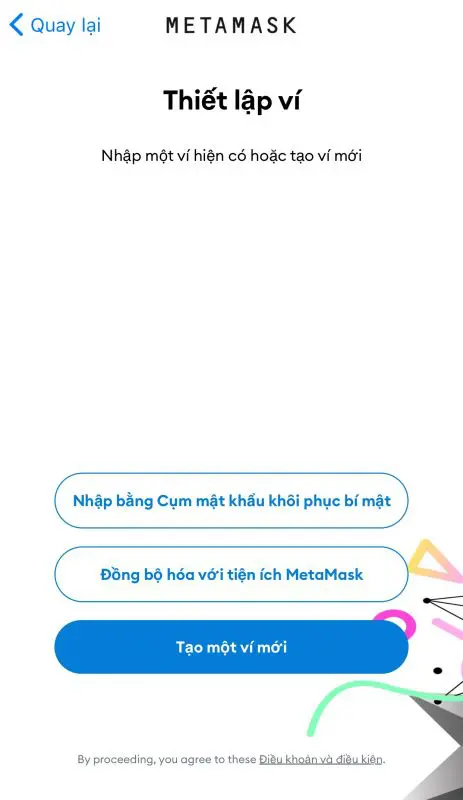
Như ảnh trên, bạn sẽ có 3 lựa chọn như sau:
- Nhập bằng cụm mật khẩu bí mật: Những bạn đã có ví trước đó hoặc tạo ví thành công trên máy tính rồi, có thể nhập 12 từ khóa bí mật để đăng nhập vào ví.
- Đồng bộ hóa với tiện ích Metamask: Đây là cách đăng nhập nhanh với ai đã có ví trước đó. Tuy nhiên hiện tại tính năng này đã bị vô hiệu hóa.
- Tạo một ví mới – Tạo 1 ví mới lần lượt theo các bước sau đây:
- (1) Tạo mật khẩu: Tạo mật khẩu để đăng nhập lại mỗi khi bị thoát ra.
- (2) Giữ an toàn cho ví: Bạn sẽ xem qua 1 video để hiểu về bảo bật ví. Sau đó, nhấn “Bắt đầu” qua 2 lần, sẽ có hiện ra Cụm mật khẩu khôi phục bí mật bạn nhấn vào “Xem“. Lúc này, hãy tìm cách lưu trữ an toàn có thể chụp ảnh cất an toàn hoặc viết ra giấy đi cất. Nhấn “Tiếp tục“.
- (3) Xác nhận Cụm mật khẩu: Sau đó, bạn sẽ click lại lần lượt 12 từ khóa đó theo thứ tự chính xác. Nhấn “Hoàn tất việc sao lưu“.
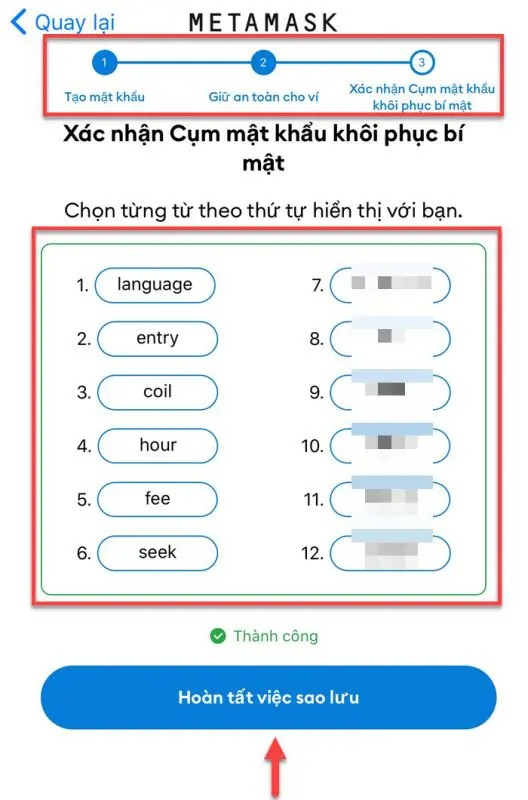
Vậy là đã “Hoàn tất” tạo ví Metamask trên điện thoại rồi nhé.
Vậy là với bài viết “[Hướng dẫn] Cài đặt và Sử dụng ví Metamask A→Z cho người mới – Phần 2: Cài đặt ví Metamask đúng cách?“, mình đã chia sẻ những hiểu biết của mình Cài đặt ví Metamask đúng cách cực kỳ chi tiết. Mình chắc chắn nếu bạn là người chưa từng biết gì về Metamask, chắc chắn sẽ sử dụng thành thạo ví sau khi đọc xong bài viết này!

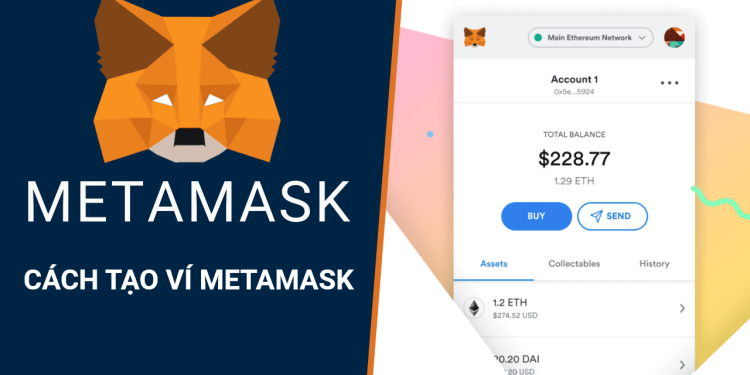









![[Hướng dẫn] Cài đặt và Sử dụng ví Metamask A→Z cho người mới – Phần 3: Nạp và rút token vào ví Metamask đúng cách?](https://thaisonvlog.com/wp-content/uploads/2022/12/huong-dan-cai-dat-va-su-dung-vi-metamask-az-cho-nguoi-moi-phan-3-nap-va-rut-token-vao-vi-metamask-dung-cach-75x75.jpg)